- English (English)
- Bulgarian (Български)
- Chinese Simplified (简体中文)
- Chinese Traditional (繁體中文)
- Czech (Čeština)
- Danish (Dansk)
- Dutch (Nederlands)
- French (Français)
- German (Deutsch)
- Hungarian (Magyar)
- Italian (Italiano)
- Japanese (日本語)
- Korean (한국어)
- Polish (Polski)
- Portuguese (Brazilian) (Português (Brasil))
- Slovak (Slovenský)
- Spanish (Español)
- Swedish (Svenska)
- Turkish (Türkçe)
- Ukrainian (Українська)
- Vietnamese (Tiếng Việt)
Λειτουργίες προβολής
Το πρόγραμμα επεξεργασίας PDF διαθέτει τέσσερις λειτουργίες προβολής που καθορίζουν τον τρόπο εμφάνισης και κύλισης των σελίδων του εγγράφου:
Προβολή μίας σελίδας εμφανίζει μία σελίδα και αποκρύπτει όλες τις άλλες σελίδες.
Κύλιση μίας σελίδας εμφανίζει σελίδες διαδοχικά, έτσι ώστε όταν φτάσετε στο κάτω μέρος μιας σελίδας να είναι ορατή η κορυφή της επόμενης σελίδας.
Προβολή δύο σελίδων εμφανίζει σελίδες σε παράθεση, με τις μονές σελίδες στα αριστερά και τις ζυγές σελίδες στα δεξιά.
Κύλιση δύο σελίδων εμφανίζει δύο σελίδες σε παράθεση και οι επακόλουθες σελίδες εμφανίζονται καθώς κάνετε κύλιση προς τα κάτω.
 Εάν θέλετε να εμφανίζετε ζυγές σελίδες στα αριστερά και μονές σελίδες στα δεξιά σε λειτουργίες προβολής δύο σελίδων, κάντε κλικ στο Προβολή > Λειτουργία προβολής > Μονές σελίδες στα δεξιά.
Εάν θέλετε να εμφανίζετε ζυγές σελίδες στα αριστερά και μονές σελίδες στα δεξιά σε λειτουργίες προβολής δύο σελίδων, κάντε κλικ στο Προβολή > Λειτουργία προβολής > Μονές σελίδες στα δεξιά.
Υπάρχουν διάφοροι τρόποι για να αλλάξετε τη λειτουργία προβολής:
- Κάντε κλικ σε ένα από τα κουμπιά της αναπτυσσόμενης λίστας στο κάτω μέρος της οθόνης του προγράμματος επεξεργασίας PDF:
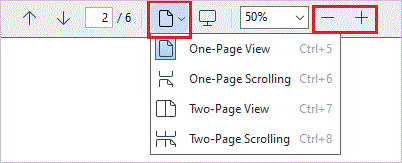
- Στο κύριο μενού, επιλέξτε Προβολή >Λειτουργία προβολής και επιλέξτε μία από τις λειτουργίες προβολής.
- Χρησιμοποιήστε τις ακόλουθες συντομεύσεις πληκτρολογίου: Ctrl+5, Ctrl+6, Ctrl+7, Ctrl+8.
Λειτουργία πλήρους οθόνης
Το πρόγραμμα επεξεργασίας PDF διαθέτει μια λειτουργία προβολής πλήρους οθόνης, στην οποία το έγγραφο καταλαμβάνει τον χώρο ολόκληρης της οθόνης και δεν υπάρχουν ορατά πάνελ ή γραμμές εργαλείων.
Για να εισαγάγετε τη λειτουργία πλήρους οθόνης, κάντε ένα από τα εξής:
- Κάντε κλικ στο κουμπί
 στη γραμμή εργαλείων στο κάτω μέρος της οθόνης.
στη γραμμή εργαλείων στο κάτω μέρος της οθόνης. - Στο κύριο μενού, επιλέξτε Προβολή > Πλήρης οθόνη.
- Πιέστε F11.
Στη λειτουργία πλήρους οθόνης, μπορείτε:
- Να κάνετε κύλιση στο έγγραφο.
- Να προβάλλετε σχόλια (τοποθετήστε τον δείκτη του ποντικιού πάνω από μια σχολιασμένη περιοχή για να εμφανίσετε το σχόλιο).
- Να αλλάξετε τις λειτουργίες προβολής και την κλιμάκωση.
 Να εμφανίσετε την κάτω γραμμή εργαλείων με επιλογές προβολής, μετακινώντας τον δείκτη του ποντικιού στο κάτω άκρο της οθόνης.
Να εμφανίσετε την κάτω γραμμή εργαλείων με επιλογές προβολής, μετακινώντας τον δείκτη του ποντικιού στο κάτω άκρο της οθόνης. - Να μεταβείτε σε συγκεκριμένες σελίδες του εγγράφου.
 Δείτε επίσης: Περιήγηση σε έγγραφα PDF.
Δείτε επίσης: Περιήγηση σε έγγραφα PDF.
Επίσης, μπορείτε να κάντε δεξί κλικ στο έγγραφο σε προβολή πλήρους οθόνης και να χρησιμοποιήσετε τις εντολές του μενού συντόμευσης για:
- Να προσθέσετε σχόλια και σημεία εισαγωγής κειμένου
- Να δημιουργήσετε σελιδοδείκτες
- Να επεξεργαστείτε κείμενο και εικόνες
Να τερματίσετε τη λειτουργία πλήρους οθόνης, πιέζοντας F11 ή Esc.
Απόκρυψη γραμμών εργαλείων και παραθύρων κατά την ανάγνωση εγγράφων PDF
Όταν διαβάζετε ένα έγγραφο στο πρόγραμμα επεξεργασίας PDF, μπορεί να θέλετε να αποκρύψετε ορισμένες ή όλες τις γραμμές εργαλείων και τα παράθυρα για να αφήσετε όσο το δυνατό περισσότερο χώρο στην οθόνη για το έγγραφο. Η γραμμή μενού, η κύρια γραμμή εργαλείων και η γραμμή εργαλείων στο κάτω μέρος της οθόνης δεν μπορούν να αποκρυφθούν χωριστά, αλλά μπορείτε να χρησιμοποιήσετε τη λειτουργία πλήρους οθόνης, εάν θέλετε να αποκρύψετε όλες τις γραμμές εργαλείων και τα παράθυρα.
Μπορείτε να αποκρύψετε τις παρακάτω γραμμές εργαλείων και τα παράθυρα:
- Για να αποκρύψετε το παράθυρο πλοήγησης, πατήστε F5 ή κάντε κλικ Προβολή στο κύριο μενού και απενεργοποιήστε την Εμφάνιση παραθύρου περιήγησης επιλογή.
- Για να αποκρύψετε το παράθυρο Σχόλια, πατήστε F7 ή κάντε κλικ Προβολή στο κύριο μενού και απενεργοποιήστε την Προβολή παραθύρου σχολίων επιλογή.
Το πρόγραμμα επεξεργασίας PDF με το παράθυρο περιήγησης, τη γραμμή εργαλείων PDF και το παράθυρο σχολίων κρυφό:
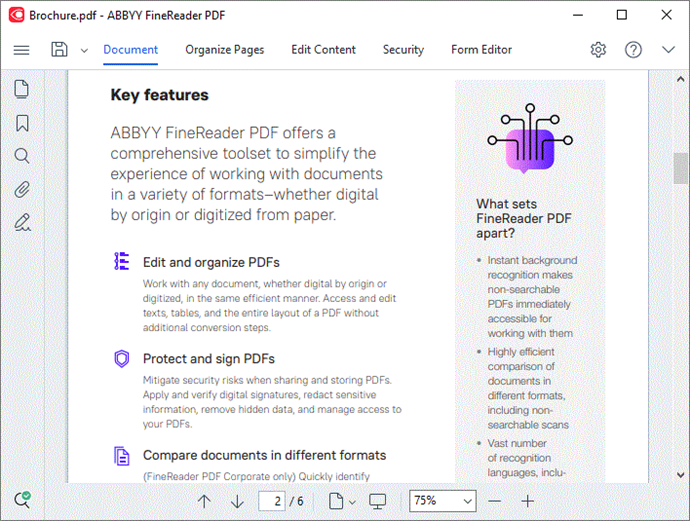
6/12/2024 2:29:36 PM